
Sa artikulo, magpadayon kita gikan sa kamatuoran nga sa kinatibuk-an, nahibal-an nimo kung giunsa ang pag-instalar sa Windows 7 sa imong computer ug interesado sa paghimo sa mga partisyon sa disk. Kung dili kini ang kahimtang, nan ang hugpong sa mga panudlo alang sa pag-instalar sa operating system sa kompyuter nga mahimo nimong makit-an dinhi https://remontka.pro/windows-page/.
Ang proseso sa pagbahin sa hard disk sa programa sa pag-instalar sa Windows 7
Una sa tanan, sa "Pilia nga Type sa Pag-install", kinahanglan nimo nga pilion ang "hingpit nga pag-instalar", apan dili ang "update".

Ang sunod nga butang nga imong makita "magpili usa ka seksyon aron ma-install ang Windows". Dinhi nga ang tanan nga mga aksyon gihimo nga nagtugot kanimo sa paglapas sa hard drive. Sa akong kaso, usa ra ka seksyon ang gipakita. Mahimo nimo adunay ubang mga kapilian:

Anaa nga mga partisyon sa hard disk
- Ang gidaghanon sa mga seksyon katumbas sa gidaghanon sa mga pisikal nga hard drive
- Adunay usa ka seksyon nga "System" ug 100 MB "nga gitagana sa sistema"
- Adunay daghang mga makatarunganon nga partisyon, uyon sa mga anaa sa una sa sistema nga "disk c" ug "disk d"
- Gawas pa sa gipiho, adunay pipila pa nga mga katingad-an nga mga seksyon (o usa), nag-okupar sa 10-20 GB o sa lugar niini.
Ang kinatibuk-ang rekomendasyon dili aron dili makaluwas sa ubang mga nagdala sa gikinahanglan nga datos sa mga partisyon nga mausab ang istruktura. Ug ang usa pa nga rekomendasyon dili buhaton bisan unsa sa mga "katingad-an nga mga partisyon", lagmit nga kini usa ka seksyon sa pagbawi sa sistema o bisan usa ka lahi nga SSD caching disk, depende sa imong computer o laptop nga naa nimo. Mapuslanon ka nila, ug ang pagdaog sa pipila ka gigabytes gikan sa nabuak nga pagbawi sa pagbawi sa sistema sa umaabut nga adlaw dili mahimong labing maayo nga mga aksyon.
Sa ingon, ang mga aksyon kinahanglan nga buhaton sa mga partisyon kansang mga gidak-on pamilyar sa amon ug nahibal-an namon nga kini usa ka kanhi c drive c, apan kini ang usa ka bag-ong hard drive, o nakolekta ang usa ka computer, unya, Sama ra ako sa litrato, makakita ka usa ra ka seksyon. Sa pag-agi, ayaw katingala kung ang gidak-on sa disk dili kaayo sa imong gipalit, ang gigabytes sa lista sa presyo ug sa kahon sa HDD dili katumbas sa tinuod nga gigabytes.

Pag-klik sa "Strop Setup".
Pagwagtang sa tanan nga mga seksyon kansang istruktura nga imong mausab. Kung kini usa ka partisyon, i-klik usab ang Delete. Ang tanan nga datos mawala. "Gipreserbar sa System" Ang gidak-on sa 100 MB mahimo usab nga matangtang, kini pagahimoon nga awtomatiko. Kung kinahanglan nimo nga makatipig mga datos, nan ang mga himan sa pag-install sa Windows 7 dili kini tuguti nga buhaton. (Sa tinuud, posible pa nga buhaton ang pag-urong ug pag-uswag sa mga mando sa programa sa diskpart. Ug mahimo nimong tawagan ang pag-install sa Shift + apan wala nako girekomenda ang mga novice nga tiggamit, apan alang sa kasinatian I gihatag na kini tanan nga gipangayo nga kasayuran).
Pagkahuman niana, ipakita nimo ang "wala'y puy-anan nga wanang sa usa ka disk 0" o sa ubang mga disk, sumala sa gidaghanon sa pisikal nga HDD.
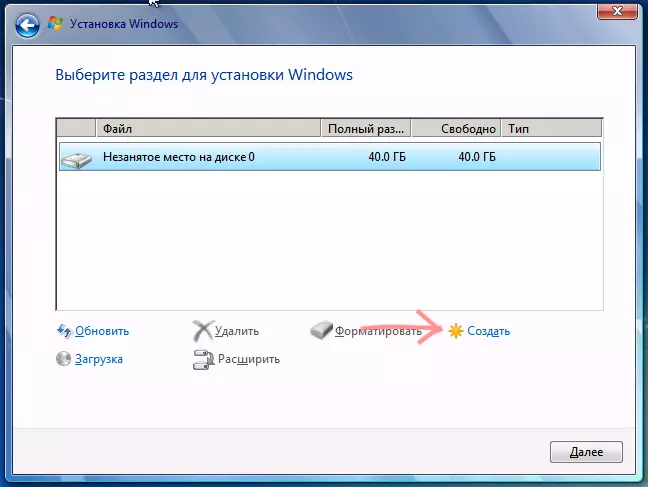
Paghimo usa ka bag-ong seksyon

Hibal-i ang gidak-on sa lohikal nga seksyon.
Pag-klik sa "Paghimo", ipiho ang gidak-on sa una sa mga nahimo nga partisyon, dayon i-klik ang "Pag-apil" ug mouyon sa mga dugang nga partisyon alang sa mga file sa sistema. Aron makamugna ang sunod nga partisyon, pilia ang nahabilin nga wala'y puy-anan nga lugar ug balika ang operasyon.

Pag-format sa usa ka bag-ong partisyon sa disk
Pag-format sa tanan nga mga seksyon nga gihimo (kini labi ka dali nga buhaton sa kini nga yugto). Pagkahuman niana, pilia ang usa nga gamiton sa pag-instalar sa Windows (kasagaran disk 0 seksyon 2, tungod kay ang una gitagana sa sistema) ug i-klik ang "Sunod" aron magpadayon sa pag-install sa Windows 7.
Kung nahuman na ang pag-instalar, makita nimo ang tanan nga mga lohikal nga disk nga imong gihimo sa Windows Explorer.
Mao nga, sa kinatibuk-an, tanan. Wala'y bisan unsa nga lisud nga mabahin ang disk no, ingon sa imong makita.
